Χρησιμοποιείτε κωδικούς πρόσβασης για να ασφαλίσετε πληροφορίες στο τηλέφωνό σας, αλλά στη συνέχεια δυσκολεύεστε να τους διαγράψετε. Δείτε πώς να διαγράψετε τους αποθηκευμένους κωδικούς πρόσβασης στο iPhone απλά και εύκολα.
Πώς να διαγράψετε αποθηκευμένους κωδικούς πρόσβασης στο iPhone
Βήμα 1: Μεταβείτε στις Ρυθμίσεις > Επιλογή κωδικού πρόσβασης > Εισαγάγετε τον κωδικό πρόσβασης ή χρησιμοποιήστε το Face ID ή το Touch ID.
Βήμα 2: Επιλέξτε τον λογαριασμό για τον οποίο θέλετε να καταργήσετε τον κωδικό πρόσβασης.
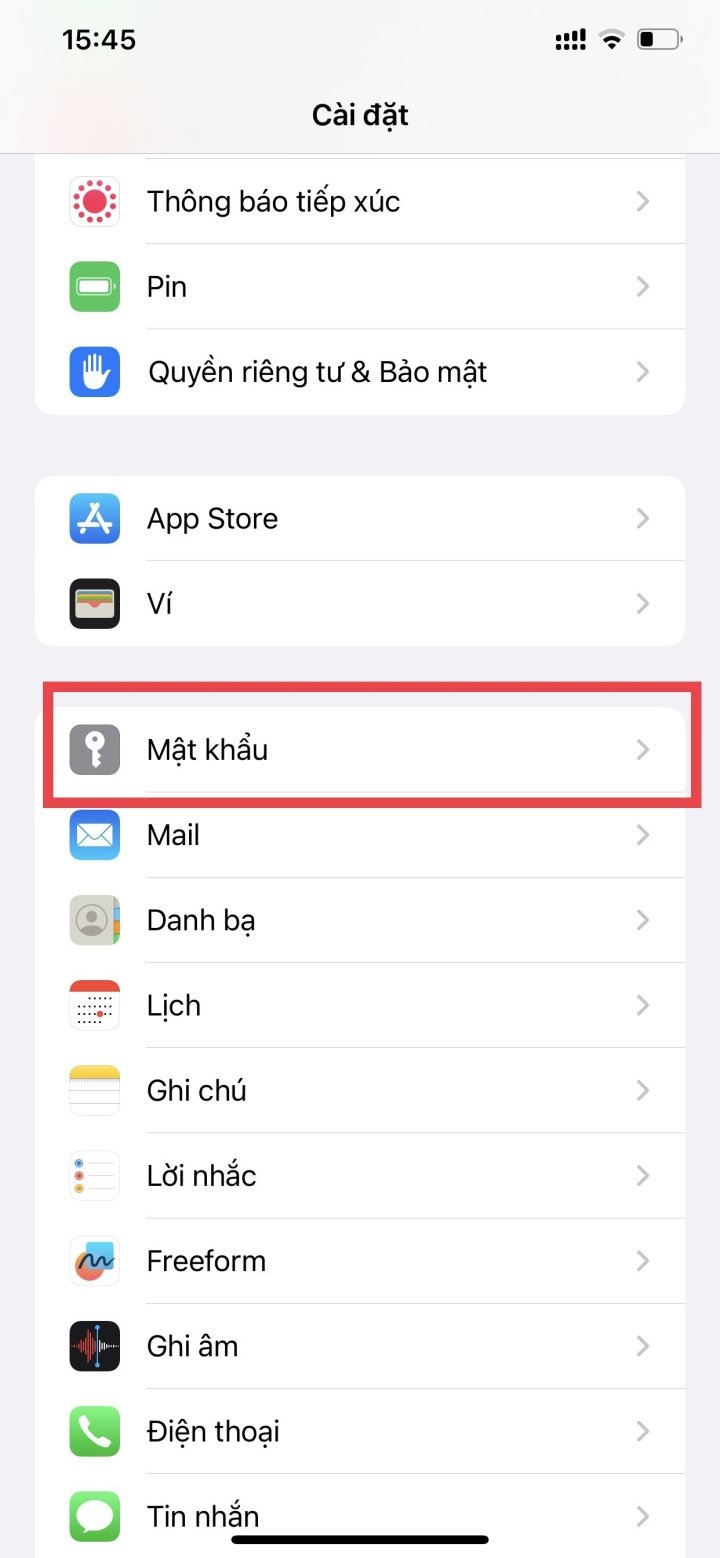
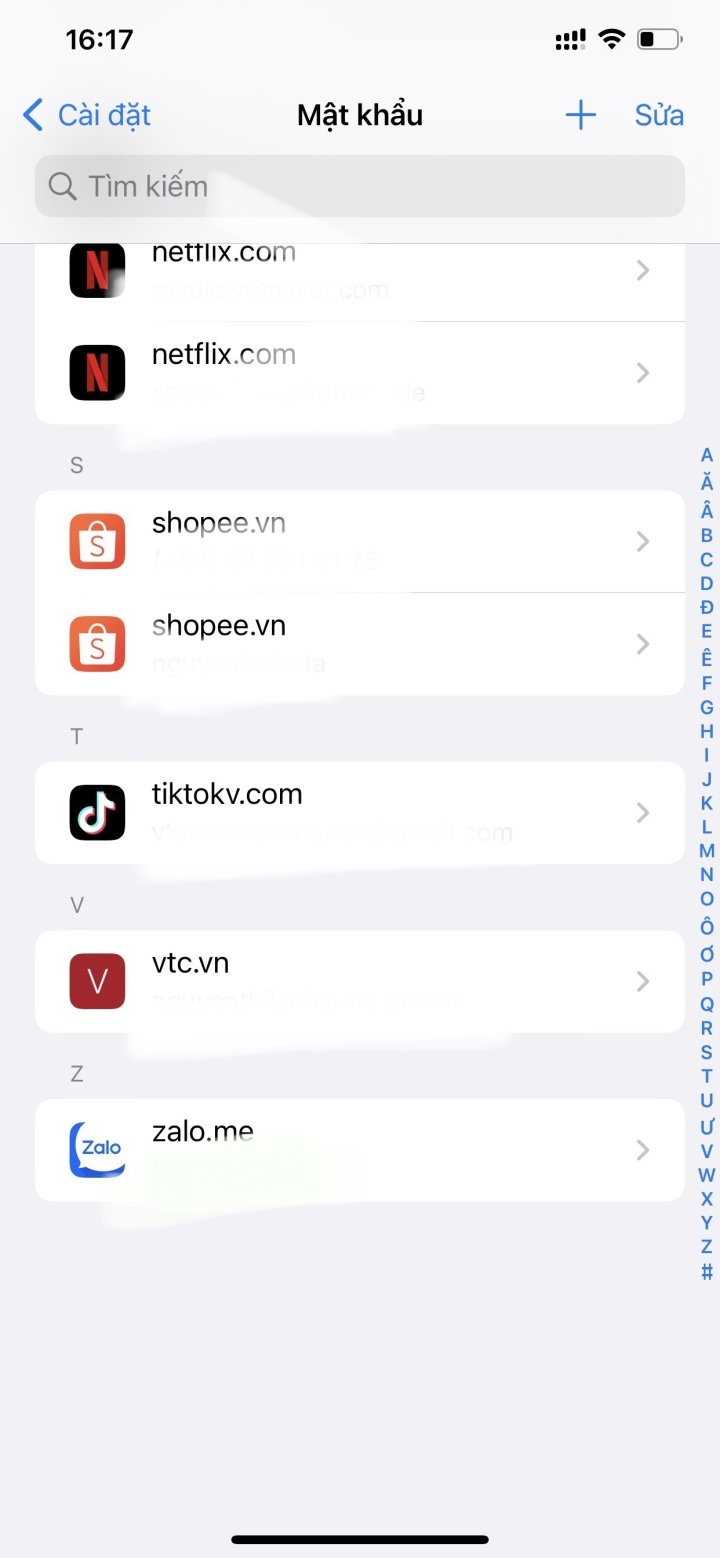
Μεταβείτε στις Ρυθμίσεις > Επιλογή κωδικού πρόσβασης και, στη συνέχεια, επιλέξτε τον λογαριασμό που θέλετε να διαγράψετε.
Βήμα 3: Πατήστε Διαγραφή κωδικού πρόσβασης στο κάτω μέρος της οθόνης. Στη συνέχεια, πατήστε ξανά Διαγραφή για να τον διαγράψετε. Ο αποθηκευμένος κωδικός πρόσβασης του λογαριασμού θα διαγραφεί πλέον.
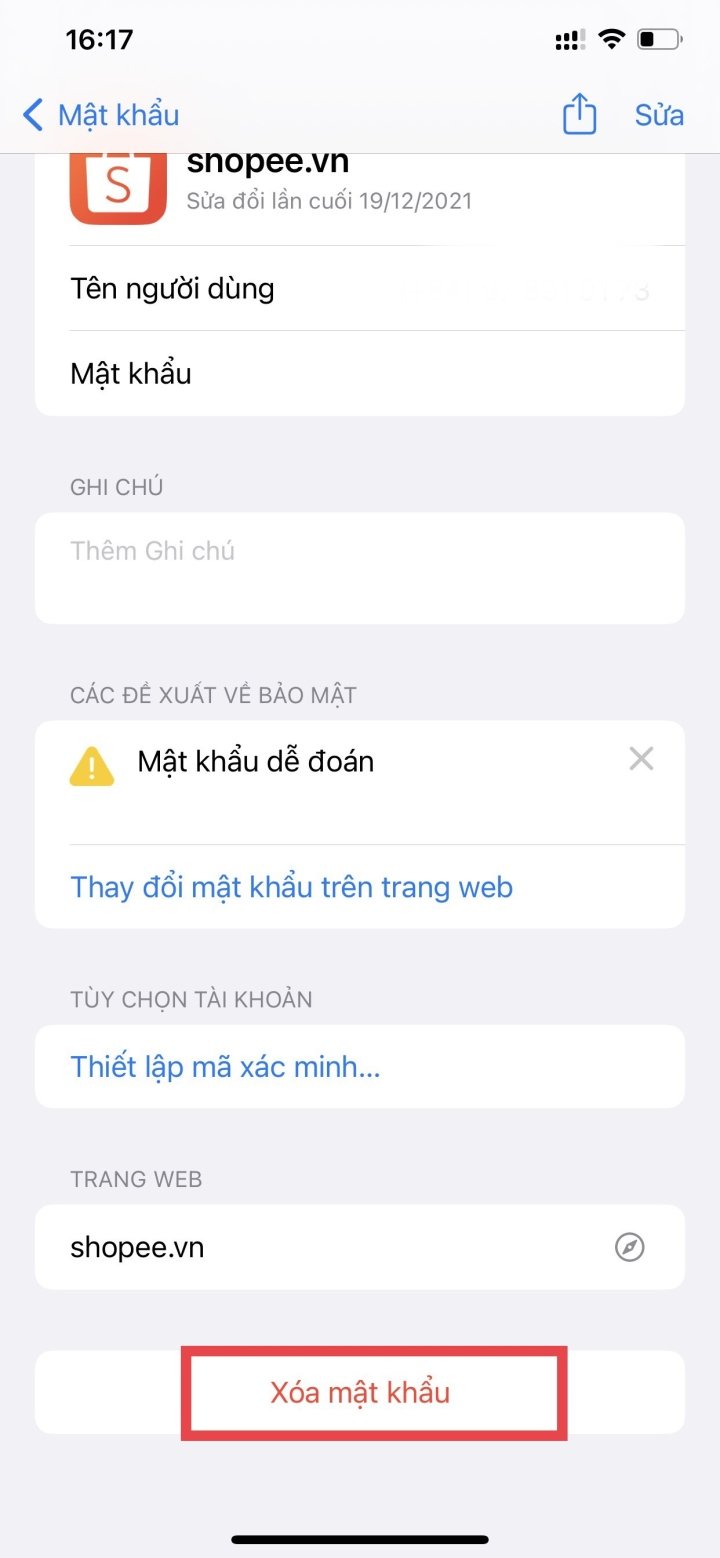
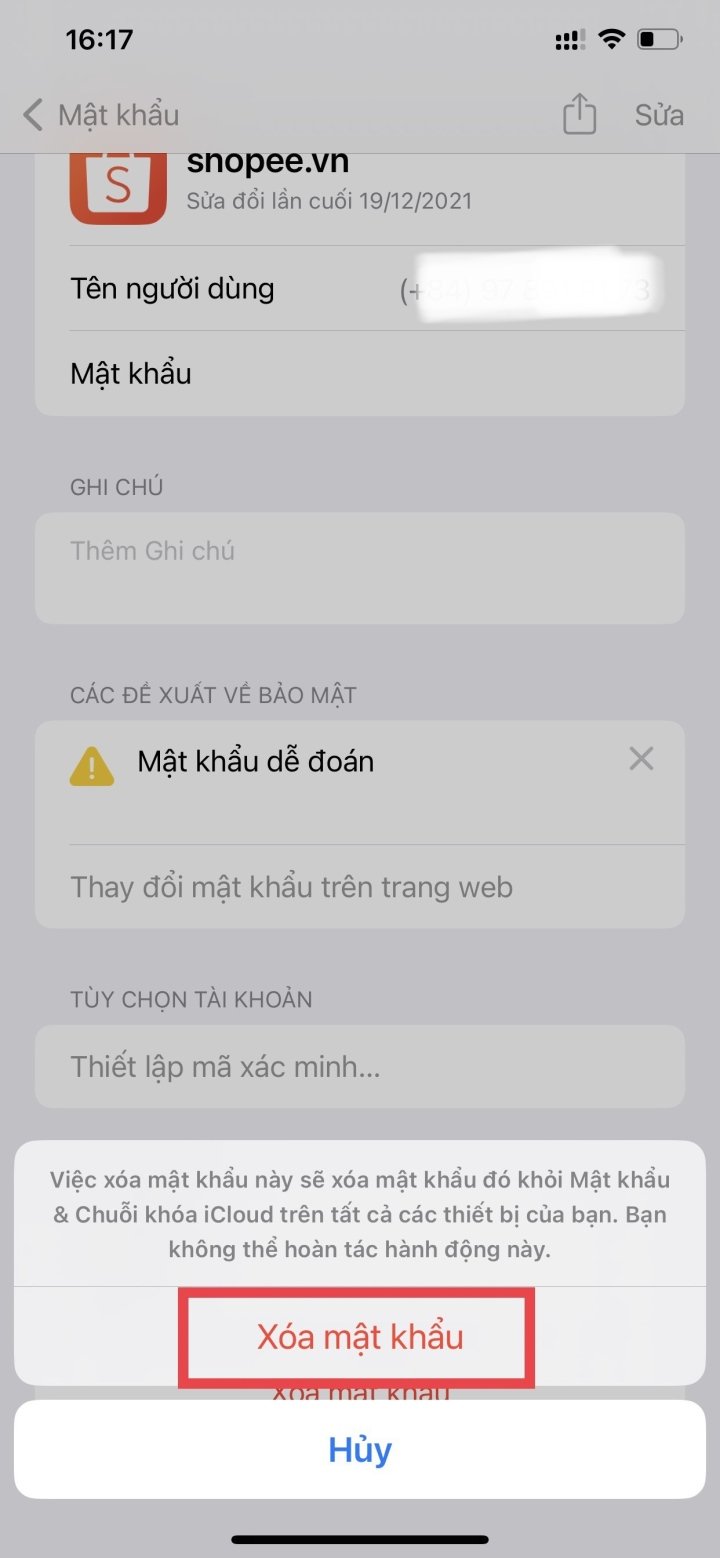
Κάντε κλικ στην επιλογή Εκκαθάριση κωδικού πρόσβασης > Εκκαθάριση
Πώς να διαγράψετε πολλούς αποθηκευμένους κωδικούς πρόσβασης στο iPhone ταυτόχρονα
Βήμα 1: Μεταβείτε στις Ρυθμίσεις > Επιλογή κωδικού πρόσβασης > Εισαγάγετε τον κωδικό πρόσβασης ή χρησιμοποιήστε το Face ID ή το Touch ID όπως παραπάνω.
Βήμα 2: Επιλέξτε Επεξεργασία στην επάνω δεξιά γωνία της οθόνης > Επιλέξτε τους κωδικούς πρόσβασης που θέλετε να διαγράψετε.
Βήμα 3: Επιλέξτε Διαγραφή στην επάνω αριστερή γωνία της οθόνης > Επιλέξτε Διαγραφή X κωδικών πρόσβασης (X είναι ο αριθμός των κωδικών πρόσβασης που έχετε επιλέξει να διαγράψετε) για επιβεβαίωση.
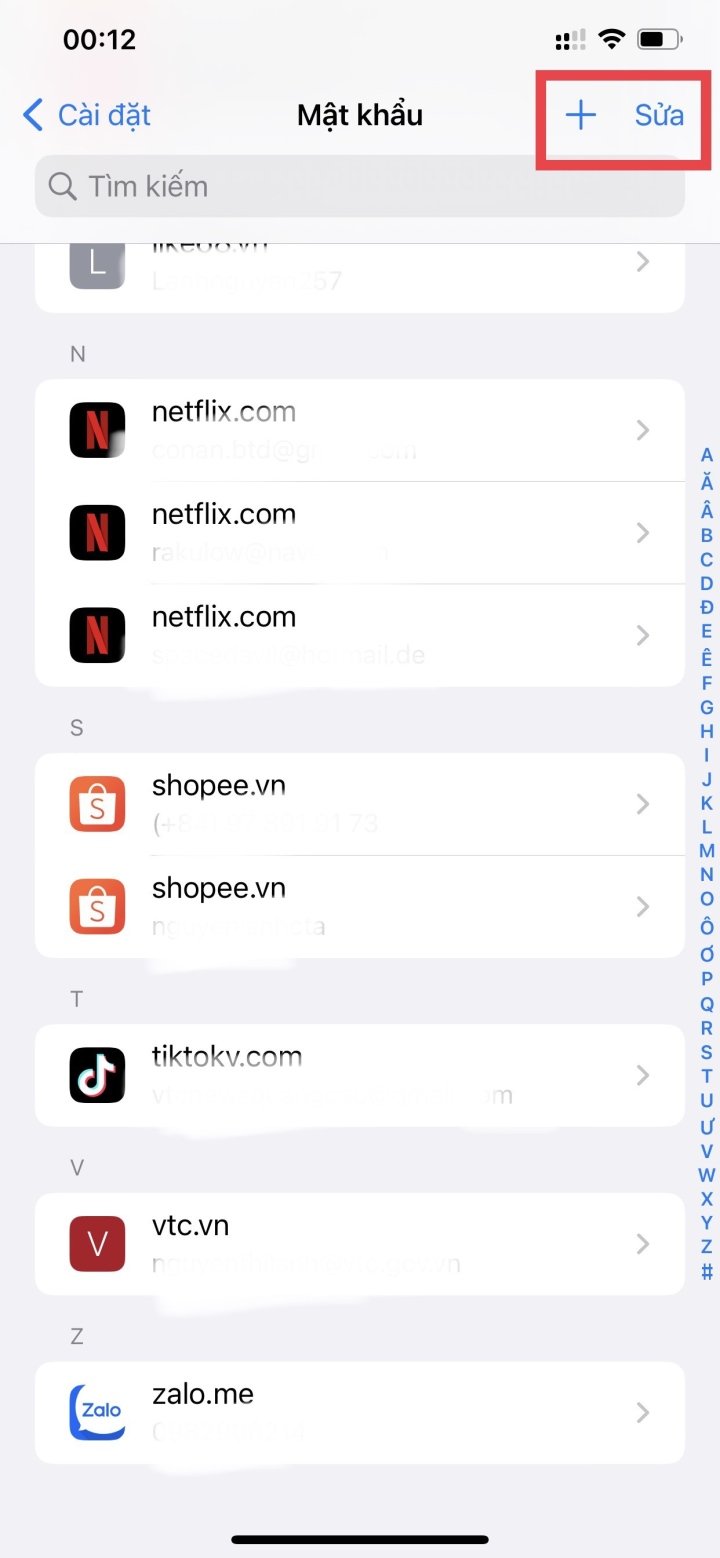
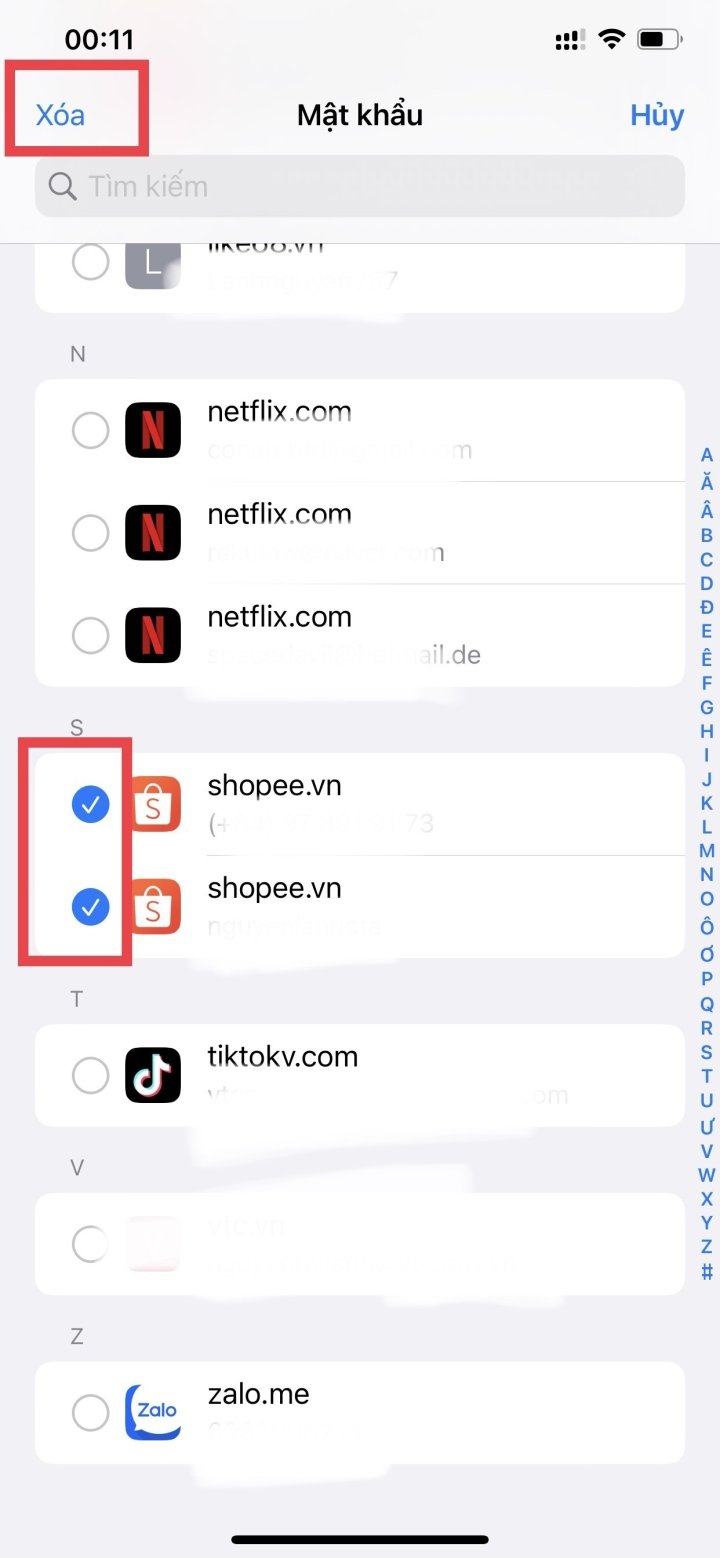
Επιλέξτε Επεξεργασία στην επάνω δεξιά γωνία της οθόνης και, στη συνέχεια, επιλέξτε Διαγραφή στην επάνω αριστερή γωνία της οθόνης > επιλέξτε Διαγραφή.
Αυτοί είναι οι 2 ασφαλέστεροι και απλούστεροι τρόποι για να διαγράψετε αποθηκευμένους κωδικούς πρόσβασης στο iPhone. Ελπίζω να μπορείτε να τους εφαρμόσετε με επιτυχία!
Νχατ Θούι
Ευεργετικός
Συγκίνηση
Δημιουργικός
Μοναδικός
Οργή
[διαφήμιση_2]
Πηγή












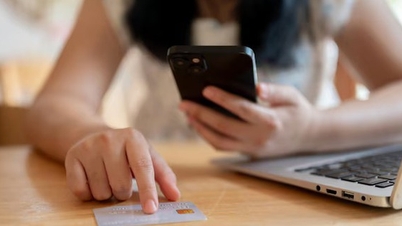


















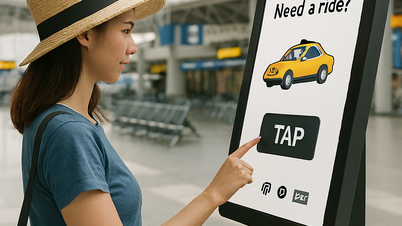
















































































Σχόλιο (0)